Fire TV Stickが来た!どうなの?何ができるの?ってことでレビューと感想です
2016/01/26
先日購入したFire TV Stickが届きました。しばらく使ってみたので、レビューや感想など書いていきたいと思います。
そもそもFire TV Stickって何ができるの?ってところも説明していきます。
スポンサーリンク
目次
Fire TV Stickでできること
Fire TV Stickは、簡単に言うとストリーミング動画をテレビで手軽に見るための機器です。HDMI端子が挿せるテレビやディスプレイで使えます。
主に、次のようなことができます。
- Amazonのビデオコンテンツをテレビで見る
- YouTube、Hulu、Netflixをテレビで見る
- ミラーリング
- ゲーム
- スマホのリモコンアプリで操作する
特に、Amazonプライム会員の人がプライムビデオをテレビで見るというのが、最も想定されている使い方だと思います。
プライムビデオの他、Amazonビデオでレンタルや購入して動画を見ることもできますし、アプリをインストールしてYouTubeなどAmazon以外のストリーミング動画サービスを利用することもできます。
スポンサーリンク
Fire TV Stickを使うために必要な料金や環境
- Fire TV Stick本体
- HDMI端子が挿せるテレビ、またはディスプレイ
- Wi-Fiネット環境
- プライム会員(でなくても使えるけど)
Fire TV Stickは有線LANの接続はできないので、Wi-Fi環境は必須となっています。
プライム会員でなくても使えますが、それだとプライムビデオは見れないので、ちょっともったいない使い方になってしまいます。
HuluやNetflixのような有料サービスの動画を見る場合は、別途サービスごとに料金の支払いが必要です。
Fire TV Stickのレビュー 開封から起動まで
こんな感じで届きます。けっこう高級感があっていい感じのパッケージです。
Fire TV Stick本体はこれ。すずりで墨をすってても違和感がなさそうです。
Fire TV Stick本体に、電源コードと、HDMIの延長コードを取り付けたところです。
HDMIの延長コードは、テレビの差し込み口の形状によっては付けなくても良いです。うちはそのままだと挿せなかったので付けました。
リモコンに電池を入れておきます。このフタ、堅くて開けにくいです。フタの真ん中を指でグッと押し込んで下に引っ張ると開きます。
ちなみに、付属の電池はAmazonベーシックの電池。単4×2本です。
テレビのHDMI端子にFire TV Stickを挿します。電源コードもコンセントにつなぎましょう。
見た感じ、スティック感が無くなってます 笑
あとはテレビの入力切替で、Fire TV Stickを挿したチャンネルに合わせます。
Fire TV Stickが起動したら設定をしていきます。
日本語の選択、Wi-Fiのパスワード入力、Amazonアカウントの選択をします。特に迷うところはありません。
設定が終わるとチュートリアルが始まります。お兄さんがいろいろ説明してくれます。
チュートリアルが終わってホーム画面が表示されました。これでプライムビデオから好きな動画を選んで再生することができます。
Fire TV Stickの電源の入れ方/消し方
電源の入れ方
どれでもリモコンのボタンを押せば、スリープから復帰して電源が入ります。
画面が表示されない時は、テレビの入力切替でFire TV Stickのチャンネルに合っているか確認してください。
電源の消し方(スリープ)
電源を消すには、リモコンのホームボタン(真ん中の家マーク)を長押しして、表示されるメニューからスリープを選択します。
Fire TV Stickをスリープにしても、テレビの電源が連動して消えるわけではありません。
給電について
Fire TV Stickはテレビに挿すだけで手軽に使える、みたいな感じで宣伝してますが、実際は給電しないと動きません。
つまり、テレビのHDMIの差込口からそう遠くない場所に、コンセントが必要になります。
なので、スティックだけ持って行ってお友達の家で気軽に動画を見る、みたいなイメージでいると、ちょっと使い勝手が違うかなーと思います。電源コードも一緒に持って行かないとダメです。
アプリの動作
動画アプリ
YouTubeやニコニコ動画、GyaOのようなストリーミング動画用のアプリは、十分実用の範囲内です。
同様のアプリについてPS4と比べると、若干、Fire TV Stickのアプリは動作速度が遅いかなーという感じはあります。
ゲームアプリ
ゲームアプリには無料と有料の物があって、有料ゲームの購入やゲーム内課金にAmazonコインを使うことができます。
Amazonコインはセールしていることが多いので、ゲームをする人はチェックしておくといいでしょう。
最近の高スペックゲーム機と同じように遊べるレベルではありませんが、パックマンとか、けっこう楽しいです。
リモコンでゲームするのがしんどい場合は、Fire TV用のゲームコントローラーも売ってます。(Fire TV Stickはヘッドフォンジャックが非対応です)

Amazon Fire TV ゲームコントローラー (音声認識機能付き)
ゲームを本気でやりたいときは、Fire TV Stickの上位機種であるAmazon Fire TVの方がおすすめです。処理速度が違うので。
リモコンについて 音声認識機能は必要?
Fire TV Stickのリモコンは、スタンダードと、音声認識機能付きの二種類から選択して購入できます。
私が購入したのはスタンダードなので、音声認識の機能はありません。
音声認識機能が使えると、次の動画のような感じで入力できます。見た感じ、操作感は悪くなさそうですね。
音声検索は無くてもいい。あってもいいけど。
私は音声認識機能はあんまり必要ないかなーと思って購入しませんでした。
というのも、この音声認識はAmazonのビデオ検索でしか使えず、YouTubeやニコニコ動画のアプリ内では使えないというのが理由のひとつです。
さらに、リモコンアプリ(無料)を使えば音声入力ができるので、スマホを持っていれば同様のことが実現できる、というのも必要ないと思った理由です。
実際、リモコンアプリの音声入力をやってみたところ、さっきの動画と同じようにスムーズに入力できました。
ただ、スマホでリモコンアプリを起動する時は「スマホ自体のスリープ解除」に一手間かかります。それに比べると音声認識機能付きリモコンの方が、ボタンひとつで入力できる分、快適なのは間違いありません。
なので、音声検索に魅了を感じる人で、より快適にそれを使いたいのなら、音声認識機能付きリモコンのFire TV Stickは購入の選択肢に入ると思います。
リモコンアプリ iOSとAndroid
Fire TV Stickをスマホで操作できるリモコンアプリは、iOS、Androidのどちらにもリリースされています。
iOS
Android
リモコンアプリの使い方
リモコンアプリをインストールして起動したら、接続する端末(Fire TV Stickのこと)を選択します。
すると、Fire TV Stick側(テレビ画面)に4桁の数字が表示されるので、これをスマホで入力します。
普通のリモコンで出来ることはすべてリモコンアプリでもできますし、前述のように音声による動画検索も使えます。
音声検索は、画面上部のマイクアイコンを引っ張っりながら音声を入力します。
リモコンアプリの評価
リモコンアプリの操作感はかなり良いです。
部屋でも常にスマホをいじってるような人は、実物のリモコンよりこのアプリのほうが使い勝手がいいかもしれません。
むやみにリモコンを増やしたくない人にもおすすめです。
気になる点は、スワイプ操作が逆に感じるところ。普通、スマホだと左にスワイプしたら、右から新しい項目が出てきますよね。
Fire TV Stickのリモコンアプリは、左スワイプするとそのまま左の項目に進んでいきます。「スマホの左スワイプ」じゃなくて「リモコンの左キー」を押す、という感覚でアプリを使うようになっています。
ここにちょっと違和感はありますが、まあ、使ってるうちにすぐ慣れます。
ミラーリングについて
ミラーリングというのは、タブレット端末の画面をテレビ画面にワイヤレスで表示させる機能です。
例えば、スマホに入っている写真をテレビに映してみんなで見ることができますし、動画を音声付きでテレビに出力することもできるので、けっこう使いたくなるシーンは多いと思います。
Fire TV Stickのミラーリング機能は、Miracast(ミラキャスト)に対応している端末で使うことができます。
Windows8.1以上のパソコンやAndroid端末、Fire HDXなどの端末が対応しています。詳しい対応状況は、以下のリンクで確認してください。
・Amazon:Fire TVのディスプレイミラーリングを使用する
ミラーリングのやり方は簡単で「Fire TV Stickのリモコンでホームボタンを長押し → ミラーリングを選択 → 対象の端末を選択」という手順になります。
格安Fireタブレットはミラキャストに対応してません
残念なことに、私が最近購入したAmazonの格安Fireタブレットはミラキャストに対応していなくて、ミラーリングできませんでした。
iOS端末はアプリでミラーリング(キャスト?)可能だけどイマイチ
iOS端末もミラキャストに対応していないので、基本的にFire TV Stickのミラーリング機能は使えません。
でも商品ページには「iOSの対応アプリでミラーリング可能」と書いてあります。詳しい説明が無くてよく分からないのですが、試しに次のミラーリング用のアプリを使ってみました。
![]() Video & TV Cast for Amazon Fire TV
Video & TV Cast for Amazon Fire TV
ただ、「動画再生ごとにキャストして映像をFire TV Stickに飛ばす」みたいな感じで、全然快適では無かったです。
また別のアプリがリリースされたりするのかもしれませんが、いまのところiOS端末は快適にミラーリングできてません。
Fire TV Stickと、PS4のAmazonビデオアプリとの比較
PS4のアプリでもプライムビデオの視聴はできますが、以下のような細かい不満がありました。
- 「早送り/巻き戻し」ボタンが使いにくい
- コントローラーの電池切れが早い
- PS4の電源を入れるのが面倒
- 動画の連続再生が機能しない
こうした不満はFire TV Stickですべて解消されたので、PS4はゲーム、Fire TV Stickは動画というように、用途を分けて使えるようになったことで満足しています。
結局Fire TV Stickはどうなの?買いなの?
プライム会員の人で、プライムビデオをテレビで見たいなら、Fire TV Stickは「買い」だと思います。PS4で動画を見るより快適です。
それと、プライムビデオは1アカウントにつき同時に2つの動画を再生することができるので、家にテレビが複数ある場合は、Fire TV Stickもテレビごとに設置するのもありかもしれません。
家中いろんなところで動画を見たり、家族それぞれで動画を見たりして、プライムビデオをより楽しむことができるようになります。
お客様は、同じAmazon.co.jpアカウントを使用して一度に2本のビデオを同時にストリーミング再生することができます。
気をつけたいのは、自制しないと次から次へと動画を見続けてしまうところですねー。特に海外ドラマは中毒性が高く、続きが気になって仕方ないので…。
生活のリズムを壊さないよう適度にFire TV Stickで動画を楽しみましょう☆
関連記事
-

-
Amazonプライムビデオの評価と使い方。iOSやPS4アプリでも快適に見れたよ
2015年9月24日に、いよいよサービスが始まったAmazonプライムビデオ。 …
-
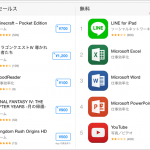
-
App Storeの表記が無料から入手へ変更!違和感で全然しっくり来ない
App Storeで無料アプリをダウンロードしようとしたら、ボタンの表記が変更さ …
-

-
羽生結弦選手が尿膜管遺残症!?なんだそれ…症状や治療法、原因を調べてみる
2014年12月30日、羽生結弦選手が尿膜管遺残症と診断され、手術を受けました。 …
-
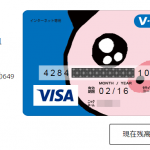
-
Vプリカの端数はAmazonギフト券を購入してきっちり使い切るべし
Vプリカを使って買い物したのはいいけれど、残高に端数が残ってしまって、これどうす …
-

-
HAKUBA シリコンブロアーCPオレンジ KMC-42CP-ORのレビューと評価
ブロアーは1個持っておくと便利です。 例えば、カメラのレンズに付いたホコリは、布 …
-

-
なぜNHKはゴールデンウィークという単語を使わないで大型連休と言うのか
NHKの番組では、基本的にゴールデンウィークという単語を使いません。 「ゴールデ …
-

-
ライザップのCMの「結果にコミットする」って意味が分かりにくいよね
インパクトが大きいあのRIZAP(ライザップ)のCM。もう放送され始めてずいぶん …
-

-
安価なオシャレ照明「ヤザワ クリップライト クローム CLX605CH」をレビュー!
ヤザワ クリップライト クローム CLX605CHを購入しました。間接照明や小物 …
-

-
おやつと健康においしい!素焼きアーモンド260g(デルタインターナショナル)
どうも。素焼きアーモンド好きな黒猫です。 ポテチとかスナック菓子も嫌いではないの …
-

-
G300rをレビュー!マクロ可能でお手頃価格のLOGICOOLゲーミングマウス
LOGICOOLのゲーミングマウスG300rをレビューしていきます。 G300r …




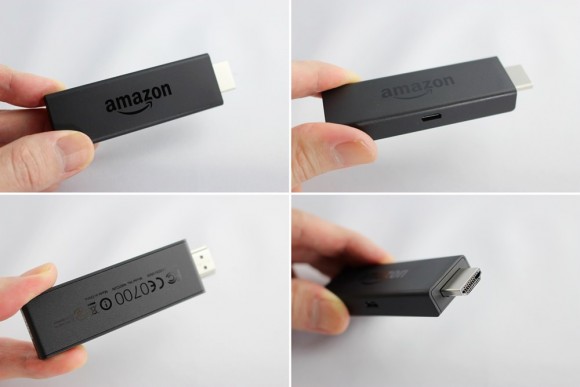



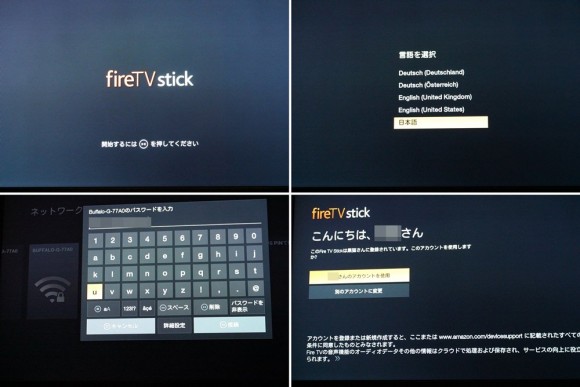
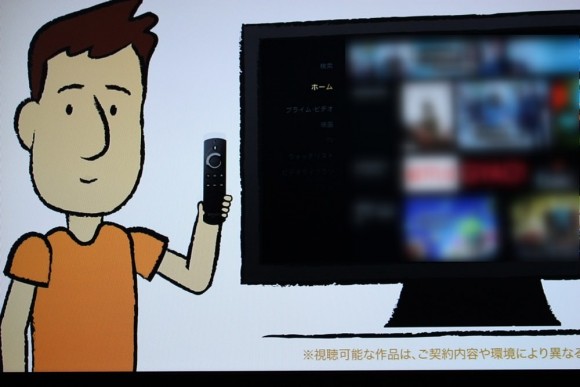
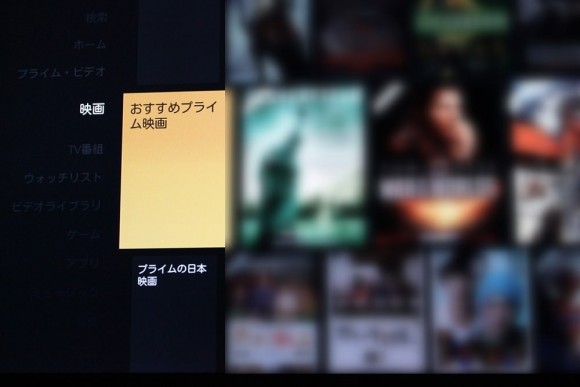


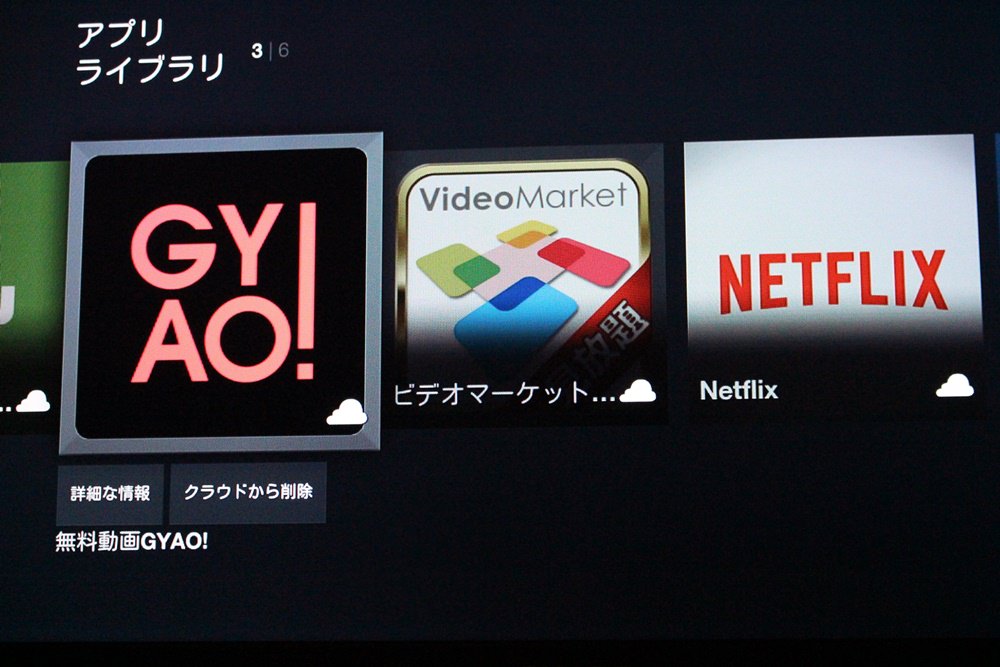
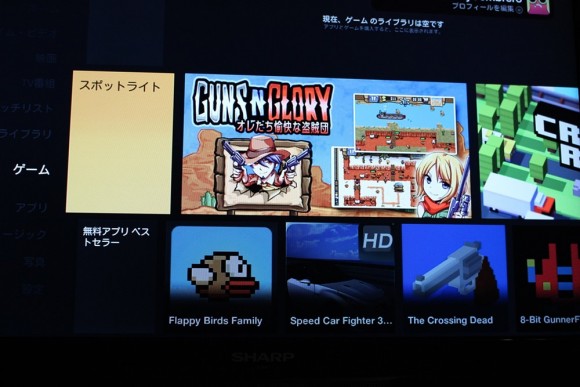
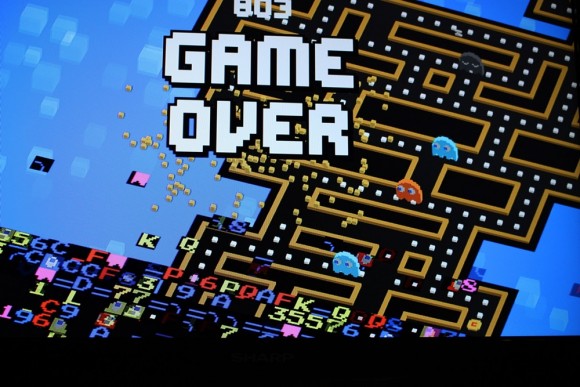



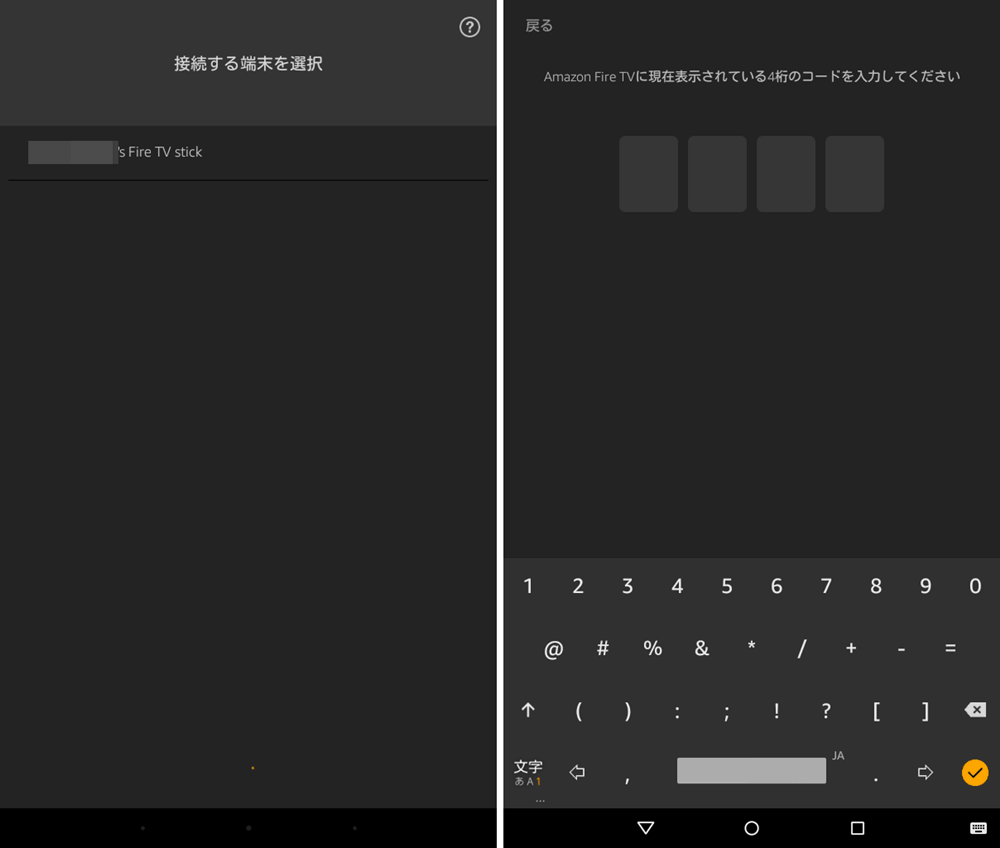
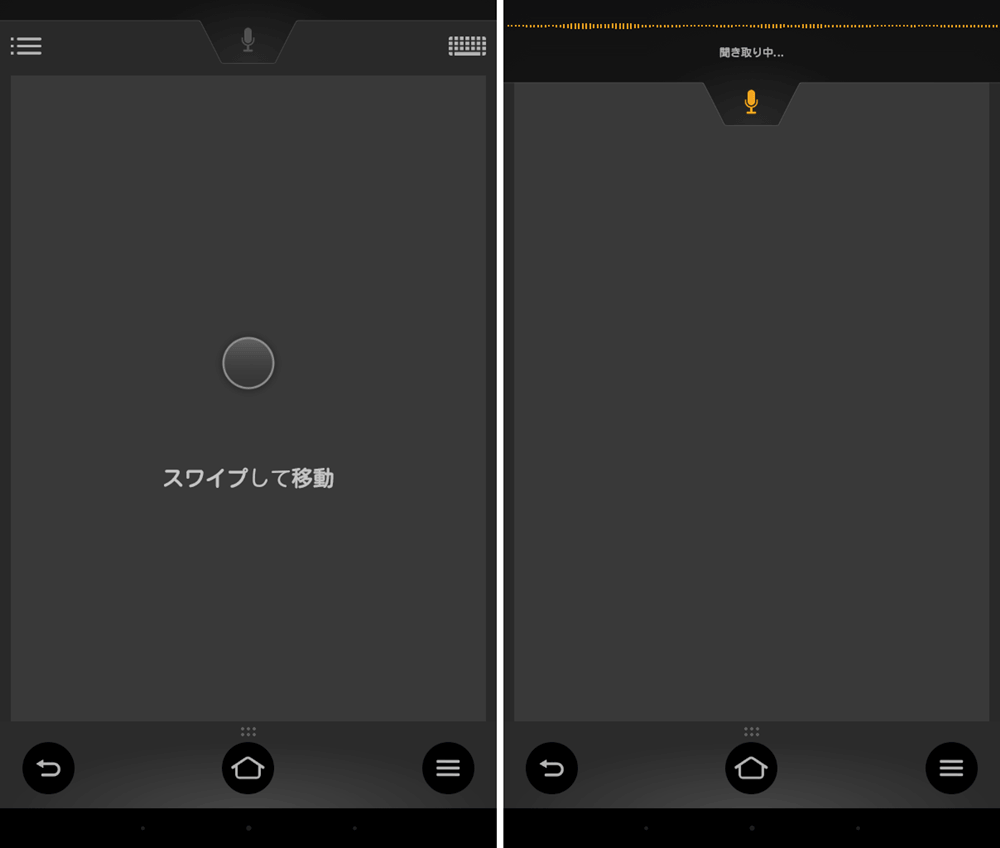

Comment
今、現在有線ランの環境です。ファイヤーTVステックを購入する場合、無線ランにするには何が必要ですか。
カンザキさん、コメントありがとうございます。
有線LANの環境からFire TV Stickを使えるようにするとしたら、次のどちらかの増設が必要になります。
1.無線LANルーターに買い換える
2.アクセスポイントとなる無線LANルーターを買い増す
1は、今使ってる有線LANルーターを、無線LANルーターに買い換えてしまう方法です。私は下の商品の無線LAN環境でFire TV Stickを使っています。
→BUFFALO 無線LAN親機 エアステーション QRsetup
2は、今ある環境を拡張する感じですね。接続のイメージは次のようになります。
今使ってる有線LANルーター →有線→ アクセスポイント →無線→ Fire TV Stickやスマホ
アクセスポイントとなる無線LANルーターには、次のような商品があります。
→PLANEX 11n 無線LAN親機 MZK-MF300N3 コンパクトモデル
2の商品は1より安くて、アクセスポイントとしても、親機の無線LANルーターとしても使えます。ただし、1のようなきっちりした親機より電波が弱かったり、最大転送速度が低かったりという違いがあります。
(たぶんFire TV Stickの使用でも問題ないと思いますが、ルーターとFire TV Stickを遠い位置に設置すると電波が弱くなったりするかもしれません)
あと2の商品はLANケーブルが付属しないようなので、それも別途必要です。
今後の快適な無線LAN環境の構築を見据えるなら1のような本格的な親機の導入を、とりあえず今の環境を活かしてFire TV Stickやスマホを無線LANで使いたいなら2の方法が良いかと思います。参考になれば。
一度アカウント使用して接続したfaireTVスティックを別な場所(別なワイファイ)で同じアカウントを使用して接続しなおすことは可能ですか?
関さん、こんにちは。
ご質問の件ですが、出来ると思います。
例えば、いつも自宅で使っているFire TV Stickを旅行に持って行ったとします。
そしてWi-Fiのあるホテルで、テレビのHDMIにFire TV Stickを挿して、ネットワークの設定をし直せば見ることができるでしょう。
リモコンや給電器も一緒に持っていく必要があります。
コメント失礼します。ただ携帯でのYouTubeをテレビで見たくてAmazon Fire TV Stick を買いました。しかしわたしの家はWi-Fiがありません。どうすれば見れますか?ド素人な質問ですみません。
こんにちは。
Fire TV Stickはミラーリングに対応しているので、スマホの機種によっては画面をテレビに映すことができます。
最近の「Android系のスマホ」なら、Wi-Fi環境が無くても、直接スマホからFire TV Stickを通じて画面を映すことが出来ると思います。
<ミラーリングのやり方>
Fire TV Stickのリモコン → ホームボタン長押し → 「ミラーリング」を選択
Android系スマホ → 設定 → スクリーンミラーリング(端末に依る)
iOSの場合はミラーリングにもWi-Fi環境が必要なので、迷える仔猫さんの希望は叶いません。
Fire TV Stickについてよくわかりました。ありがとうございました。この商品にとても興味があるのですが、給電しないといけないというところが私の中ではネックになっています。TVを壁にかけているので配線を見せたくないのです。充電式のがあればと思いまだ購入は迷っています。この商品で何ができるのか?とてもよくわかりました。ありがとうございました。
お役に立てたのなら良かったですー( ´∀`)
本日Fire tv stickが届き、言われるがままセッティングしました。そしておすすめアプリを一気にダウンロードしてしまいました…
今は機能制限で購入時はPINコードを入れないといけない様にしましたが、その前にダウンロードしました。
アプリのダウンロードで、課金されてますでしょうか?
こんにちは。
Amazonアプリストアのアプリ購入については、返金を受け付けていないようです。
あくあくさんが有料のアプリをダウンロードしてしまったのなら、残念ながら返金されません。
ビデオコンテンツの場合は、DLや再生をしていなければキャンセルできるのですが…
すみません
コメント失礼します!
Amazon fire stick TV を買いたいと思っています。
まず、Amazon fire stick TVにも種類があって何がいいのかまずわかりません。
そして、僕は家にWiFi環境がありません、なのでWiFi環境が
なくてもAmazon primeビデオや、見れる方法があれば教えて下さい。
普通に使えないなら、ミラーリングで携帯から繋げて見ようとしましたがそれも、WiFi環境がないとできないと聞きました、WiFiなくてもミラーリングできる方法があれば教えて下さい。
必要なものを教えて下さい!
なければ、モバイルルーターでの接続は可能ですか??
可能ならば、なにが必要か教えて下さい!
長々失礼しました
FireTVスティックを購入して接続しましたが、画面表示が何もでず、セットアップにすすめません。
念のため他のHDMI入力部に接続してみても同様です。
何が悪いのでしょうか、ご教示お願いします。
Android端末です。
ファイヤースティックTVを購入したのですが、プライムの登録お願いしますとでます。
しかし、スマホではプライムの映画などが見れる状態です。
テレビでファイヤースティックの画面は起動して、アカウント名も表示されているのですが、そこから先がすすみません。どうしたらいいでしょうか?
よろしくお願いします。